
Paskutinį kartą atnaujinta

Ar pavargote nuo pranešimų pranešimų, kurie pasirodo jūsų „Mac“ kompiuteryje? Sužinokite, kaip nutildyti „iMessage“ sistemoje „Mac“ čia.
Galimybė gauti „iMessages“ savo „Mac“ kompiuteryje gali būti labai naudinga. Dėl to mažesnė tikimybė, kad praleisite svarbius pranešimus, kai dirbate su „Mac“, taip pat galite greičiau ir tiksliau įvesti atsakymą naudodami visą „Mac“ klaviatūrą, palyginti su visa „Mac“ klaviatūra. maža virtuali klaviatūra jūsų iPhone.
Tačiau kartais nesibaigiantys pranešimų pranešimai gali pradėti varginti. Geros naujienos yra tai, kad galima valdyti, kaip ir kada jums bus pranešama apie naujus pranešimus.
Štai kaip nutildyti „iMessage“ „Mac“.
Nutildykite „iMessage“ sistemoje „Mac“ naudodami netrukdymo režimą
Jei norite greitai nutildyti „iMessage“ sistemoje „Mac“, galite įjungti režimą Netrukdyti. Tai užblokuos bet kokius „iMessage“ pranešimus, bet galite nustatyti, kad, jei norite, vis tiek galėtumėte priimti skambučius. Netrukdymo režimo įjungimo būdas priklausys nuo to, kurią „MacOS“ versiją naudojate.
Kaip naudoti netrukdymo režimą Catalina ar vyresniems žmonėms
Valdymo centras nebuvo pristatytas iki „macOS Big Sur“. Prieš tai „Netrukdymo režimas“ buvo valdomas per Pranešimų centras.
Jei norite įjungti netrukdymo režimą „macOS Catalina“ ar senesnėje versijoje:
- Laikykite nuspaudę Parinktis (Alt) klavišą ir spustelėkite Pranešimų centras piktogramą meniu juostoje.
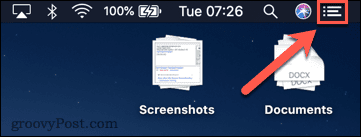
- The Pranešimų centras piktograma bus pilka, tai rodo Netrukdyti buvo įjungtas. Kol tai įjungta, negausite jokių pranešimų.
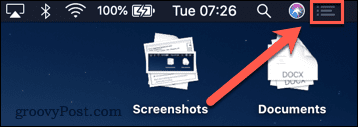
- Išjungti Netrukdyti, pakartokite 1 veiksmą ir piktograma nebebus pilka. Pranešimai bus gauti kaip įprasta.
- Taip pat galite įjungti Netrukdyti per pranešimų centrą. Spustelėkite Pranešimų centras piktogramą, kad ją atidarytumėte.
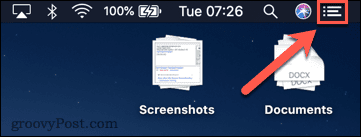
- Dviem pirštais braukite žemyn jutikline dalimi, kad pamatytumėte Netrukdyti valdikliai.
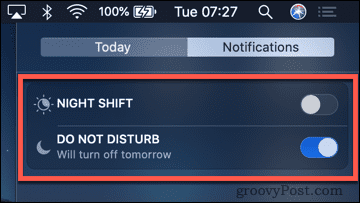
- Perjungti Netrukdyti jungiklį, kad jį įjungtumėte arba išjungtumėte.
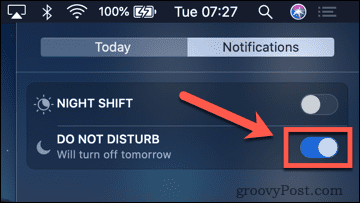
Kaip naudoti „Netrukdymo“ funkciją „Big Sur“ ar naujesnėje versijoje
Pristačiusi „macOS Big Sur“, „Apple“ pridėjo Valdymo centras į Mac. Tai panašu į valdymo centrą, kurį naudojate „iPhone“.
Jei norite įjungti netrukdymo režimą „macOS Big Sur“ ar naujesnėje versijoje:
- Spustelėkite Valdymo centras piktogramą meniu juostoje.
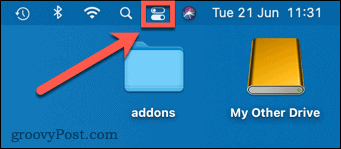
- Spustelėkite Netrukdyti Big Sur arba Fokusas Monterėjuje.
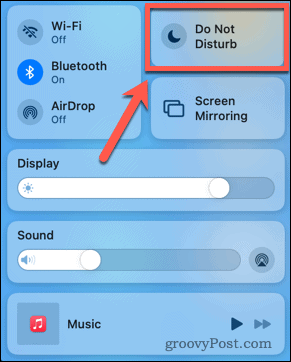
- Pasirinkite norimą nustatymą.
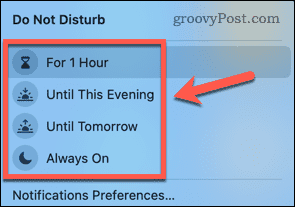
- Jei norite išjungti netrukdymo režimą, pakartokite 1–2 veiksmus ir spustelėkite dabartinį režimą „Netrukdyti“, kad jį išjungtumėte.
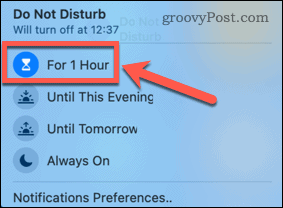
Kaip pakeisti režimo „Netrukdyti“ nustatymus
Netrukdymo režimo nustatymų keitimo būdas yra panašus tiek naujesnėse, tiek senesnėse „MacOS“ versijose. Toliau pateiktas metodas turėtų būti tinkamas abiem.
Norėdami pakeisti režimo „Netrukdyti“ nustatymus „Mac“:
- Spustelėkite Apple meniu meniu juostoje.
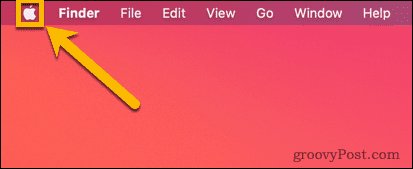
- Pasirinkite Sistemos nuostatos.
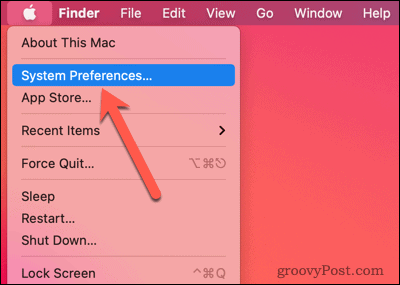
- Spustelėkite Pranešimai.
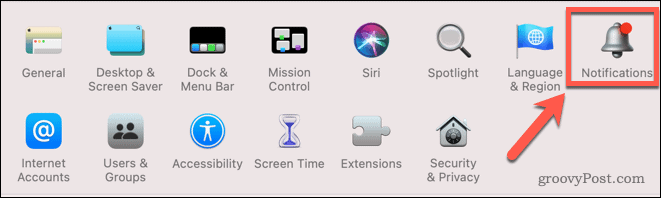
- Spustelėkite Netrukdyti.
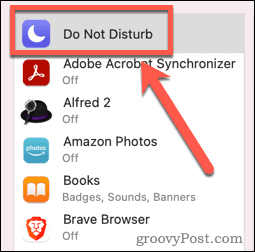
- Jei norite leisti skambinti, kai įjungtas netrukdymo režimas, pažymėkite Leisti skambinti visiems.
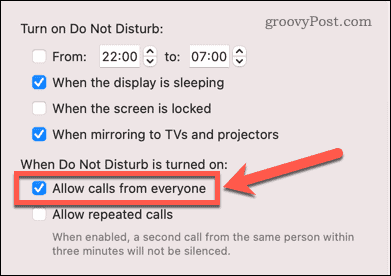
- Jei norite leisti skambinti tik tada, kai žmonės jums skambina bent du kartus per tris minutes, patikrinkite Leisti pakartotinius skambučius.
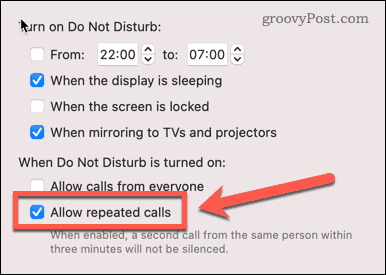
- Taip pat galite nustatyti netrukdymo režimą, kad jis būtų įjungtas tam tikru laiku arba tam tikromis aplinkybėmis.
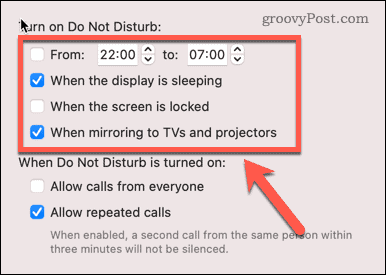
Kaip nustatyti, kad pranešimai būtų pristatyti tyliai
Netrukdymo režimas leidžia vis tiek gauti pranešimus pranešimų centre, bet neberodo jokių pranešimų ir netrukdo. Kitas būdas pasiekti tą patį efektą yra nustatyti pranešimus, kad jie būtų pristatyti tyliai. Tai galite padaryti, kai pasirodo pranešimas, jei naudojate „macOS Big Sur“ ar naujesnę versiją. Tai taip pat galite padaryti naudodami sistemos nuostatas tiek dabartinėse, tiek senesnėse „macOS“ versijose.
Norėdami nustatyti, kad pranešimai būtų pristatyti tyliai iš pranešimo:
- Spustelėkite Laikas ir data atidaryti Pranešimas centras.
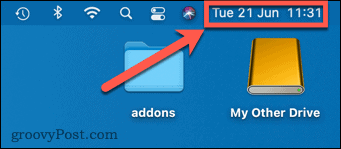
- Dešiniuoju pelės mygtuku spustelėkite neatidarytą pranešimą.
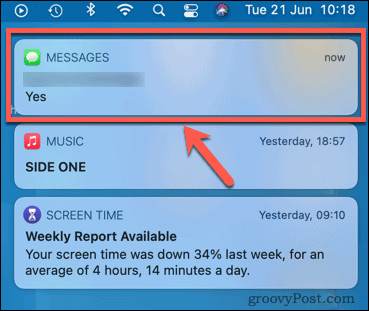
- Pasirinkite Pristatykite tyliai.
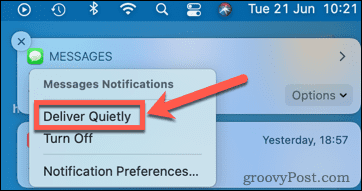
- Jūsų pranešimai vis tiek bus rodomi pranešimų centre, bet ekrane nematysite jokių pranešimų.
- Norėdami vėl įjungti ryškius pranešimus, pakartokite 1 ir 2 veiksmus ir pasirinkite Pateikite aiškiai.
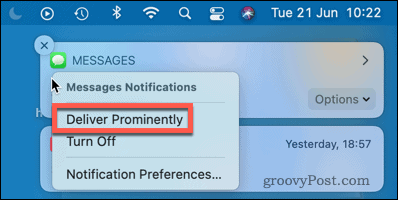
Norėdami nustatyti tylų pranešimų siuntimą sistemos nuostatose:
- Spustelėkite Apple piktogramą meniu juostoje.
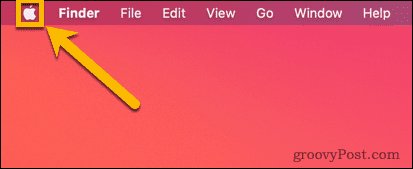
- Pasirinkite Sistemos nuostatos.
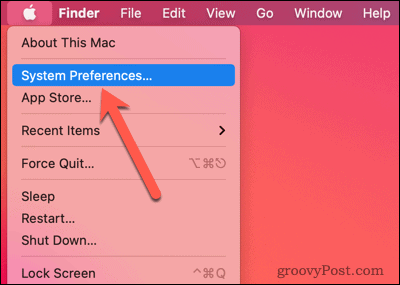
- Spustelėkite Pranešimai.
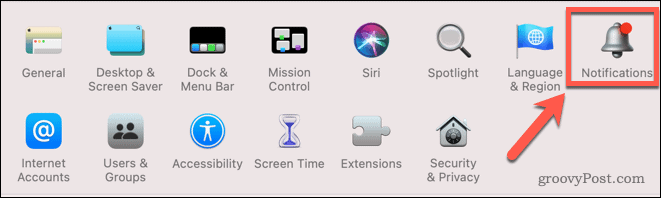
- Kairėje esančiame meniu slinkite žemyn ir spustelėkite Žinutės.
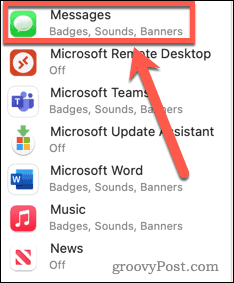
- Pagal Pranešimo įspėjimo stilius, spustelėkite Nė vienas.
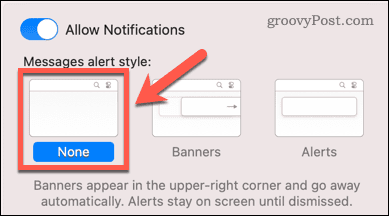
- Jei nenorite girdėti garso, kai gaunamas pranešimas, panaikinkite žymėjimą Leisti pranešimų garsą.
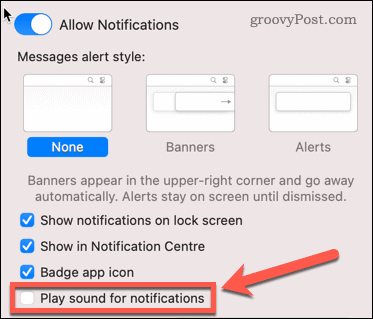
- Jei norite vėl įjungti pranešimus, pakartokite 1–4 veiksmus ir pasirinkite Baneriai arba Perspėjimai.
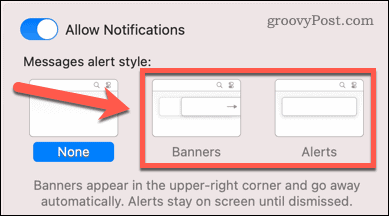
Kaip nutildyti „iMessage“ sistemoje „Mac“ individualiems pokalbiams
Jei naudojate „macOS Big Sur“ ar naujesnę versiją, taip pat galite nutildyti konkrečių pokalbių įspėjimus programoje „Messages“.
Norėdami paslėpti įspėjimus apie atskiras konversijas „iMessage“:
- Atidaryk Žinutės programėlė.
- Braukite kairėn ant pokalbio, kurį norite nutildyti, ir spustelėkite Slėpti įspėjimus piktogramą.
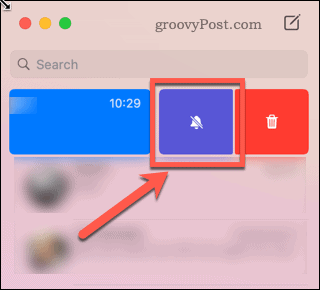
- Negausite pranešimų apie naujus šio pokalbio pranešimus ir jie nebus rodomi pranešimų centre.
- Norėdami vėl įjungti įspėjimus, pakartokite aukščiau nurodytus 1–2 veiksmus ir spustelėkite Rodyti įspėjimus piktogramą.
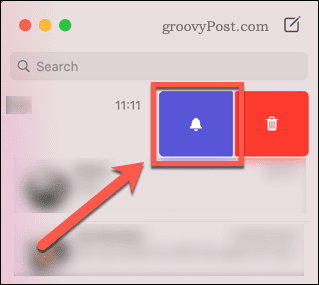
Kaip nutildyti „iMessage“ naudojant „Mac“ tam tikriems numeriams ir paskyroms
Jei norite visiškai sustabdyti pranešimų siuntimą į „Mac“, galite išjungti pranešimus konkrečioms paskyroms ir telefono numeriams.
Norėdami išjungti pranešimus konkrečioms paskyroms ir numeriams:
- Atidaryk Žinutės programėlė.
- Meniu juostoje spustelėkite Žinutės.
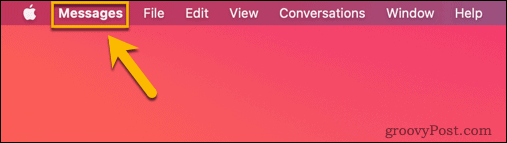
- Pasirinkite Parinktys.
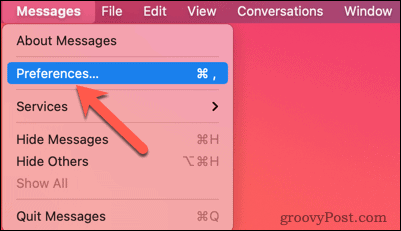
- Spustelėkite iMessage.

- Panaikinkite visų paskyrų, kurių nenorite pasiekti naudodami „Mac“, žymėjimą.
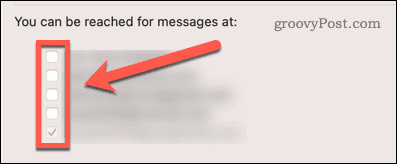
- Nebegausite jokių pranešimų iš šių paskyrų.
Kaip visiškai atsijungti nuo „iMessage“.
Drastiškiausias būdas nutildyti „iMessage“ sistemoje „Mac“ yra visiškai atsijungti nuo „Messages“. Tai darydami negalėsite gauti jokių pranešimų iš savo „Mac“ paskyrų, kol vėl neprisijungsite.
Norėdami atsijungti nuo „iMessage“ sistemoje „Mac“:
- Paleiskite Žinutės programėlė.
- Meniu juostoje spustelėkite Žinutės.
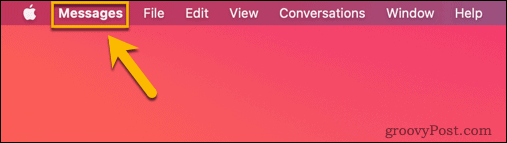
- Pasirinkite Parinktys.
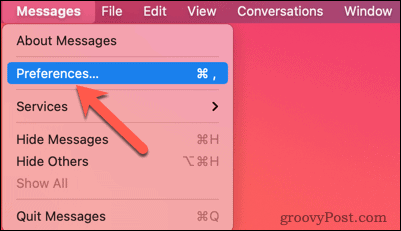
- Spustelėkite iMessage.

- Spustelėkite Atsijungti.
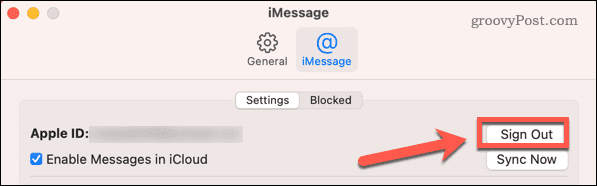
- Atsijungę „Mac“ kompiuteryje nebegausite jokių pranešimų.
- Norėdami vėl prisijungti, paleiskite Žinutės ir prisijunkite naudodami savo Apple ID.
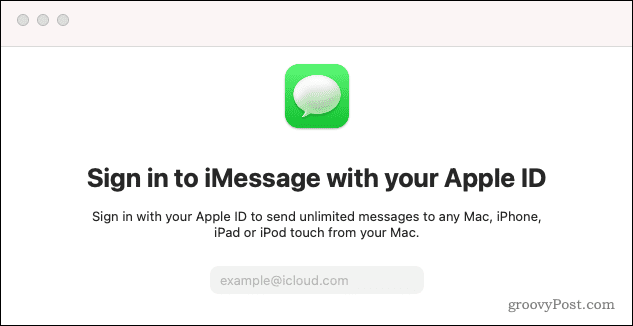
Nuveikite daugiau naudodami „iMessage“.
Išmokę nutildyti „iMessage“ sistemoje „Mac“, galėsite valdyti, kaip ir kada gauti pranešimus. Taip lengviau užtikrinti, kad gausite tik tuos pranešimus, kurių tikrai norite.
Jei atnaujinote į „macOS Big Sur“, yra keletas naujos funkcijos „Messages“. kuriuos galbūt norėsite patikrinti. Taip pat galite naudoti „Messages“ kai kuriems naudingiems dalykams „Mac“ kompiuteryje, pvz., bendrinti savo iPhone kontaktus.
Jei esate nusivylęs dėl iPhone pranešimų ir nuolatinių skambučių jūsų Mac kompiuteryje, visada galite tiesiog įkąsti ir atjunkite „iPhone“ nuo „Mac“..
Kaip rasti „Windows 11“ produkto kodą
Jei jums reikia perkelti „Windows 11“ produkto kodą arba tiesiog jo reikia švariai įdiegti OS,...
Kaip išvalyti „Google Chrome“ talpyklą, slapukus ir naršymo istoriją
„Chrome“ puikiai išsaugo naršymo istoriją, talpyklą ir slapukus, kad optimizuotų naršyklės veikimą internete. Jos kaip...
Kainų suderinimas parduotuvėje: kaip gauti kainas internetu perkant parduotuvėje
Pirkimas parduotuvėje nereiškia, kad turite mokėti didesnę kainą. Dėl kainų atitikimo garantijų galite gauti nuolaidų internetu apsipirkdami...
Kaip padovanoti „Disney Plus“ prenumeratą su skaitmenine dovanų kortele
Jei jums patiko „Disney Plus“ ir norite juo pasidalinti su kitais, štai kaip nusipirkti „Disney+“ dovanų prenumeratą...



